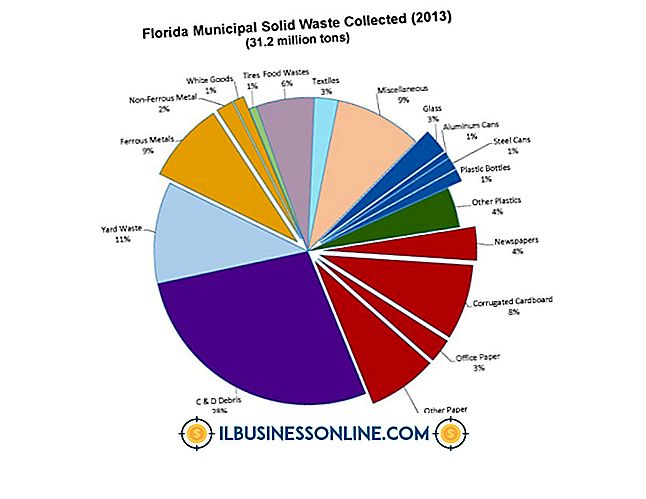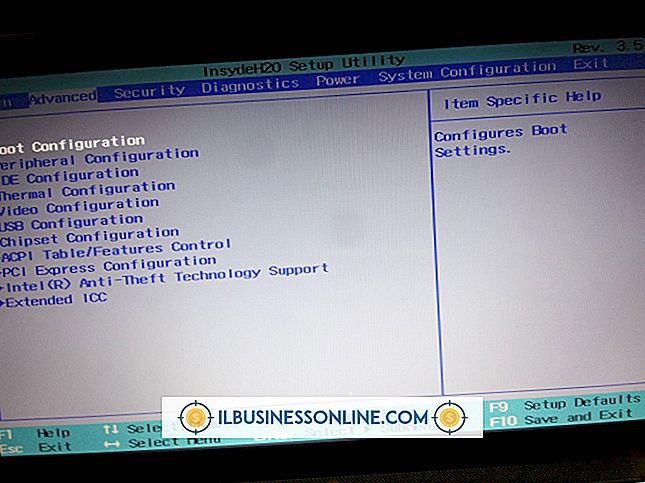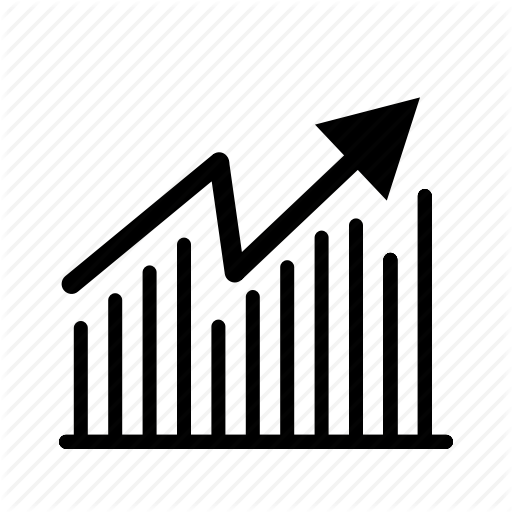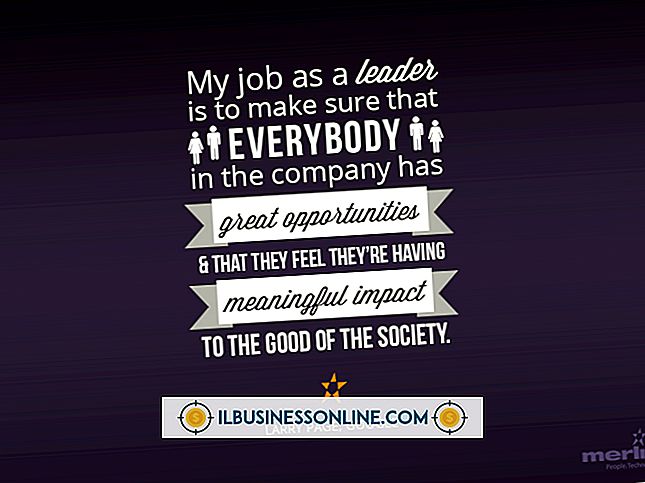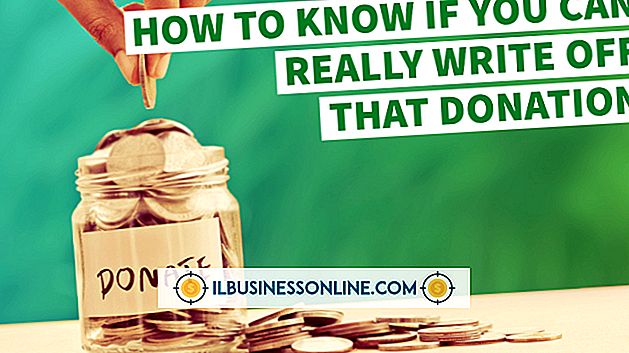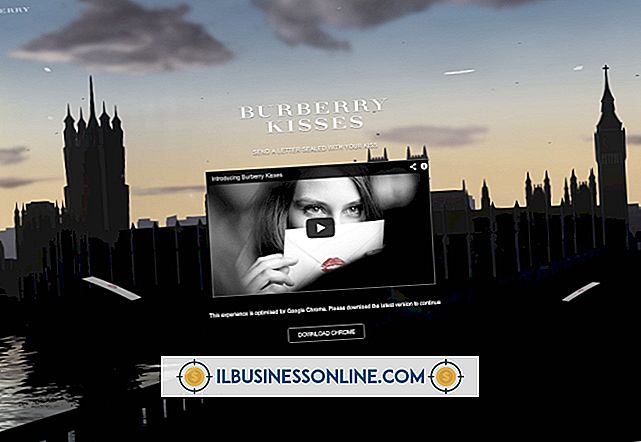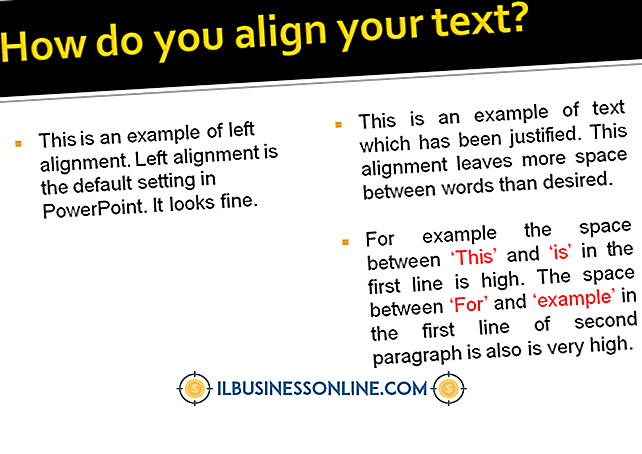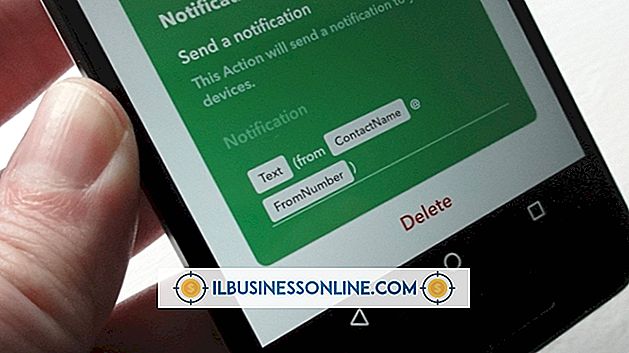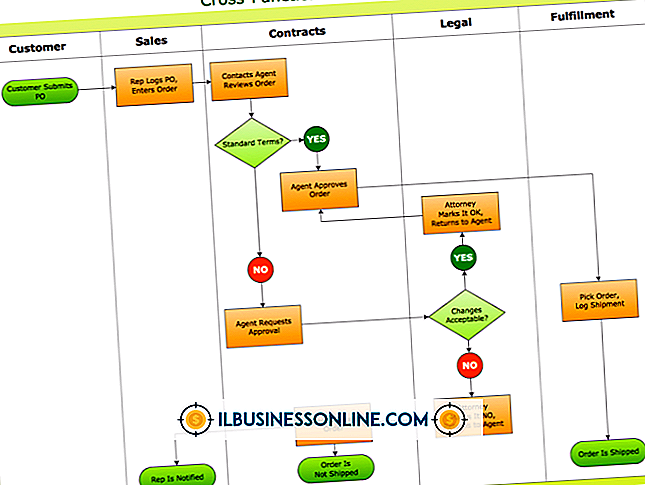So zeigen Sie zwei E-Mails gleichzeitig in Outlook an

Das Problem der E-Mail-Überladung wird einfacher gelöst, wenn Sie zwei E-Mail-Nachrichten gleichzeitig anzeigen können. Eine E-Mail-Nachricht kann beispielsweise einen Zeitplan für Ereignisse für ein bevorstehendes Geschäftstreffen enthalten. Ein anderer könnte die Wegbeschreibung zu diesem Meeting enthalten. Das ständige Wechseln der Ansicht zwischen den beiden E-Mails kostet Zeit und ist langweilig. Stattdessen können Sie diese Aufgabe schneller durchführen, indem Sie Ihre Outlook-Nachrichten nebeneinander anzeigen, indem Sie eine in Windows integrierte Funktion namens "Snap" verwenden.
1
Starten Sie Outlook und klicken Sie auf das Symbol "Posteingang", um die Nachrichten in Ihrem Posteingang anzuzeigen. Doppelklicken Sie auf eine der Nachrichten, um sie in einem separaten Fenster zu öffnen.
2
Klicken Sie auf die Titelleiste des Nachrichtenfensters, halten Sie die linke Maustaste gedrückt und ziehen Sie sie in Richtung der rechten Seite des Bildschirms, bis eine schattierte Kontur auf der rechten Seite des Bildschirms angezeigt wird. Ziehen Sie das Fenster weiter, bis es in die Kontur passt. Wenn Sie die Maustaste loslassen, ändert Windows das Fenster so, dass es genau die Hälfte des Bildschirmbereichs einnimmt und sich auf der rechten Seite des Bildschirms befindet.
3.
Kehren Sie zum Hauptfenster von Outlook zurück, und doppelklicken Sie auf eine andere Nachricht in Ihrem Posteingang. Diese Nachricht wird auch in einem separaten Fenster geöffnet. Ziehen Sie dieses Fenster in Richtung der linken Seite des Bildschirms in die dort dargestellte Kontur. Ihr Bildschirm enthält jetzt links und rechts ein Meldungsfenster. Möglicherweise können Sie das Fenster auf der rechten Seite nicht sehen, da das Hauptfenster von Outlook es abdeckt. Kehren Sie zum Hauptfenster von Outlook zurück, und minimieren Sie es so, dass beide Nachrichtenfenster nebeneinander angezeigt werden.
Tipps
- Sie können die Größe der Nachrichtenfenster auch ändern, indem Sie auf dieselben Schaltflächen klicken, auf die Sie normalerweise klicken, wenn Sie die Größe der Fenster ändern. Klicken Sie zum Maximieren eines Fensters beispielsweise auf die Schaltfläche "Maximieren" des Fensters. Klicken Sie auf den Rand des Fensters, halten Sie die linke Maustaste gedrückt und ziehen Sie die Maus nach links oder rechts, um das Fenster breiter oder enger zu machen.
- Diese Technik funktioniert für jede Anwendung oder jedes Fenster. Wenn Sie zum Beispiel beim Erstellen einer Outlook-Nachricht auf Text in einem Word-Dokument verweisen müssen, platzieren Sie die beiden Fenster nebeneinander, um sie gleichzeitig anzuzeigen.